Реклама
Контролишите свој Мац махањем руке уместо притиска тастатуре. БеттерТоуцхТоол и тхе Леап Мотион контролер може да побољша ваш радни ток са десетинама пречица без миша.
Један од најмоћнијих начина за навигацију на Мац рачунару гестикулација прстом и БеттерТоуцхТоол Укључите Мац помоћу напредних БеттерТоуцхТоол аутоматизацијаПочео сам да користим БеттерТоуцхТоол још 2011. године и од тада је постао једна од три најбоље Мац апликације за повећање моје продуктивности и поједностављење мог радног тока. Иако БТТ може користити било који ... Опширније (БТТ), а један од најновијих начина уноса за Мац или Виндовс је Леап Мотион контролер Кратки обилазак уређаја за унос Леап Мотион ТоуцхлессЛеап Мотион Цонтроллер је нов уређај са корисничким интерфејсом за Виндовс и Мац. Омогућује вам контролу над рачунаром помоћу гестова прстију обојених у ваздух изнад малог уређаја. У овом чланку ... Опширније .
Када се користи заједно, можете превући прстом један или више прстију да бисте извршили акције на вашем Мац-у. Контролер ради са десетинама апликација за учење и играње, али ја га користим за додатне БТТ акције гестикулације прстом, за које није потребно додиривање моје трацкпад-а.
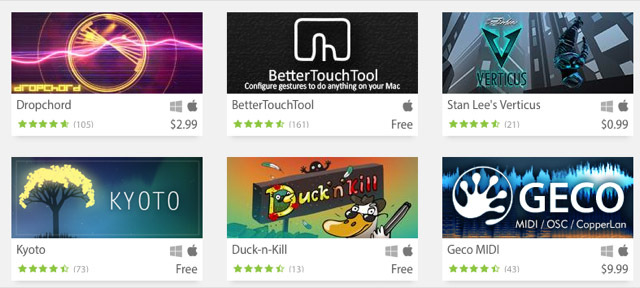
Више волим акције гестикулације прстом преко пречица на тастатури јер не могу да користим већину хитних тастера а да не погледам своју тастатуру. Лакше је користити БТТ гестове прста (или унесите стринг активираче за активирање макроелектрана Маестро Кеибоард Аутоматизирајте све на вашем Мац-у помоћу тастатуре Маестро [Мац]Написао сам неколико чланака о Мац аутоматизацији, укључујући водич за аутоматизацију МУО о томе како започети са Аппле-овим Аутоматор-ом и уграђеним ОС Кс функцијама за креирање паметних фасцикли, плејлиста, албума и поштанске сандучиће. Али... Опширније ) које активирају стотине акција на мом Мацу. Осим тога, када се моја рука већ налази на трацкпад-у, лакше је извршавати радње него пребацити се на тастатуру.
Постављање Леап Мотион & БеттерТоуцхТоол
Употреба Леап Мотион-а једноставно захтева да повежете контролер на свој Мац. Ако нисте тренутни корисник БеттерТоуцхТоол-а, прво бисте требали научите како да користите апликацију Постаните корисник Повер Трацкпад-а са БеттерТоуцхТоол-омПосебно је корисно за Мац кориснике који пуно раде у апликацијама као што су иПхото или Апертуре или који сурфају вебом. Опширније пре него што је поставите помоћу Леап Мотион-а. Најновија верзија БТТ-а препознаће Леап Мотион након што се уређај повеже.
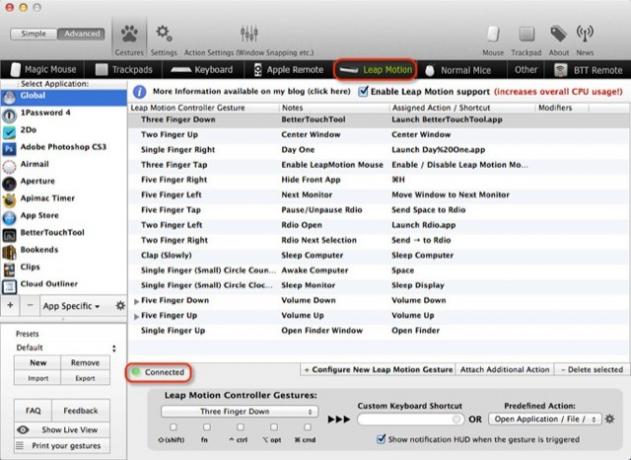
Следећи видео приказује БТТ и Леап Мотион на заједничком раду.
Подешавање БТТ радњи
Имам Леап Мотион контролер који сједи тачно изнад мог трацкпада, углавном зато што га користим као продужетак сличним гестама прстију које користим на свом трацкпад-у. Постављање испред или иза моје тастатуре не би било баш практично, јер би то пореметило мој ток рада на рачунару.
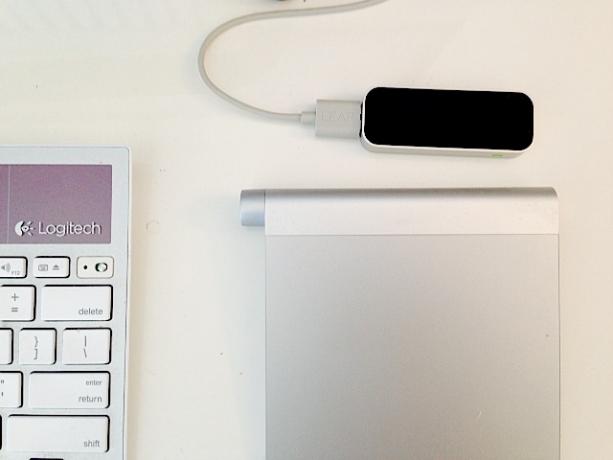
Сваки корисник БТТ-а зна колико је забавно и моћно користити гесте прстима за обављање задатака и радњи. Али као искусан БТТ корисник, морам вас упозорити да је за примену Леап Мотион гестова прстима потребно време, пракса и стрпљење. Чаролија иза контролера без додира није савршена и вероватно нећете моћи ефикасно да користите свих 27 БТТ гестова - али не дозволите да вас то спречи да испробате.
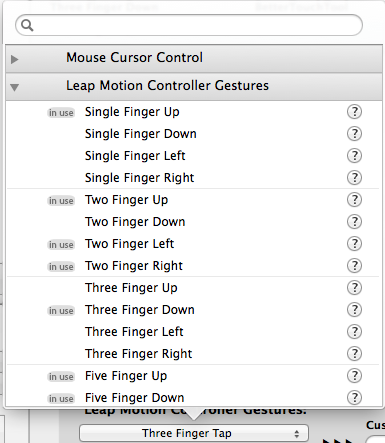
БТТ Леап Мотион гестове прста можете да креирате на исти начин као што крећете мишем или следовима. На основу мог досадашњег искуства, закључујем да покрети пет прстију стварно добро функционирају, док Леап Мотион често збуњује разлику између покрета једним или два прста.
Чини се да покрети прста захтевају већу прецизност да би их Леап Мотион препознао. Кад је потребно превише покушаја покрета руке да се изврши додељена радња, обично је променим и испробам другу. Након неког времена све постављено, моје БТТ-Леап Мотион значајке укључују сљедеће радње:
- Превуците пет прста удесно да сакријете апликацију.
- Превуците пет прстом улево да бисте послали предњи прозор већине апликација на следећи монитор. Користим два монитора.
- Пет прстију горе да бисте повећали јачину звука и пет прстију за смањивање јачине звука.
- Прелазите прстом са два прста улево да бисте покренули или довели апликацију Рдио плаиер напред.
- Превуците прстом два прста удесно да пређете на следећу песму у Рдио плејеру. То се може учинити док је Рдио (или било која додељена апликација) скривен у позадини и без довођења на предњу страну.
- Симулирано кретање пљеском (без уствари звука пљескања) да заспим рачунар.
- Скоро сваки гест прстом да бисте пробудили монитор (нажалост, када рачунар спава, не можете користити Леап Мотион да бисте га пробудили).
Могу изводити било коју од ових радњи користећи БТТ на својој трацкпад-у, али у многим је случајевима лакше и брже само махнути руком преко контролера да бисте извршили радњу, баш као што је лакше откуцати „јк“ (додељени окидач стрингова Маестро на тастатури) да бисте избрисали последњу реч коју унесем, уместо да посегнете за брисањем кључ. Махање пет прстију горе или доле сигурно је знатно брже за подешавање нивоа звука на мом Мацу него што је то да лоцирате и притиснете тастере за јачину звука на тастатури.
Сви ће прилагођени гести бити различити, а ви ћете морати вежбати са покретима руку и различитим додељеним гестовима да бисте видели који од њих најбоље ради. Леап Мотион мора бити у стању да одреди број прстију који држите и понекад се збуњује. Ефикасност такође зависи од тога како померате руку.
Као пример, примећујем ако радим малу паузу над контролом пре него што махнем пет прста удесно, активирање делује боље. Онда опет постоје тренуци када једноставно махнем руком с прстима који нису јасно испружени, а контролор препознаје додељену гесту.
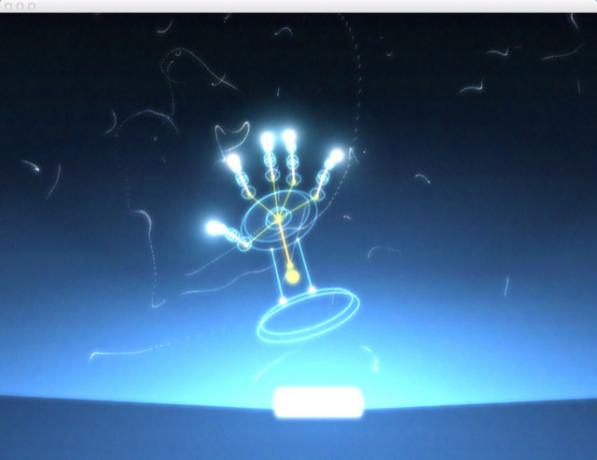
Можете активирати визуализатор Леап Мотион на траци са менијима да бисте видели како препознаје ваше прсте. Такође приметите да ће БТТ приказати обавештење када се покреће геста, што је посебно корисно када покушавате да запамтите додељене гестове. Ова функција може бити онемогућена када вам више није потребна.
Остале функције и апликације
БТТ такође пружа режим емулације миша за Леап Мотион, који вам омогућава да користите кажипрст и палац да бисте се померали и кликали курсором као што то чините са трацкпадом или мишем. Сматрао сам да је функција превише незграпна за употребу, а није баш практична за мој радни ток.
Емулација миша у БТТ-у мора се ручно омогућити креирањем нове Леап Мотион гестове, а затим избором Омогући / онемогући Леап Мотион Цонтрол у Унапред дефинисана акција мени.
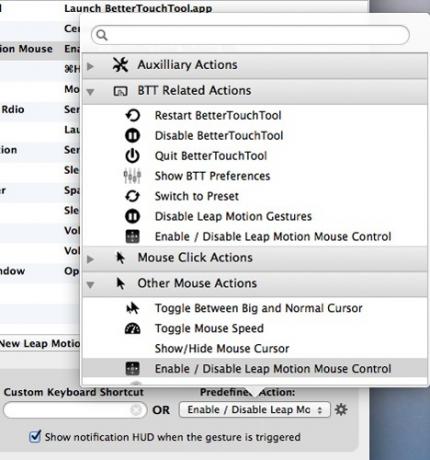
Можете креирати покрете Леап Мотион да бисте омогућили кретање миша, али не можете да употребите гесту контролера да бисте га онемогућили. Зато је најбоље да креирате пречицу на тастатури или редовну БТТ гесту да бисте омогућили и онемогућили контролер миша.
Ако желите да користите контролер миша за играње игара, можда бисте требали да испробате АирИнпут проба апликација (пуна верзија $ 4,99). Леап Мотион'с Продавница ваздушног простора такође има и друге бесплатне и плаћене апликације посебно дизајниране за употребу са контролером.
Забавно и практично
Леап Мотион контролер вероватно највише привлачи технолошке кориснике који желе нове начине интеракције са рачунаром. Иако не постоји много тога урадити с Леап Мотион-ом још увек, БТТ пружа једну од најкориснијих имплементација и штеди време и обавезан је за све оне који су преношени на Мац рачунару.
Јесте ли већ купили Леап Мотион? Да ли га користите са БеттерТоуцхТоол?
Бакари је слободни писац и фотограф. Он је дугогодишњи корисник Маца, љубитељ јазз музике и породични човек.
